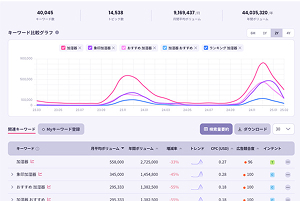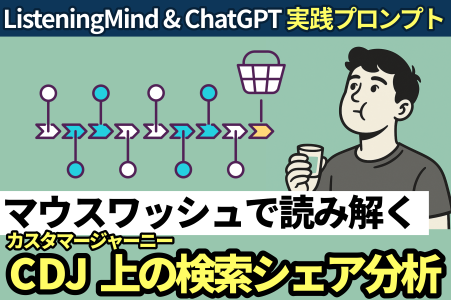1. GPTの利用プランを確認
カスタムGPTを作成するには、ChatGPTの有料プラン(*Plus、Pro、Team、Enterprise、Eduプラン)の契約が必要です。
2. 自分のGPTを作成する
2-1. 作成と基本設定

① 左側のメニューから「GPT」をクリック → ② 「作成する」をクリックします。
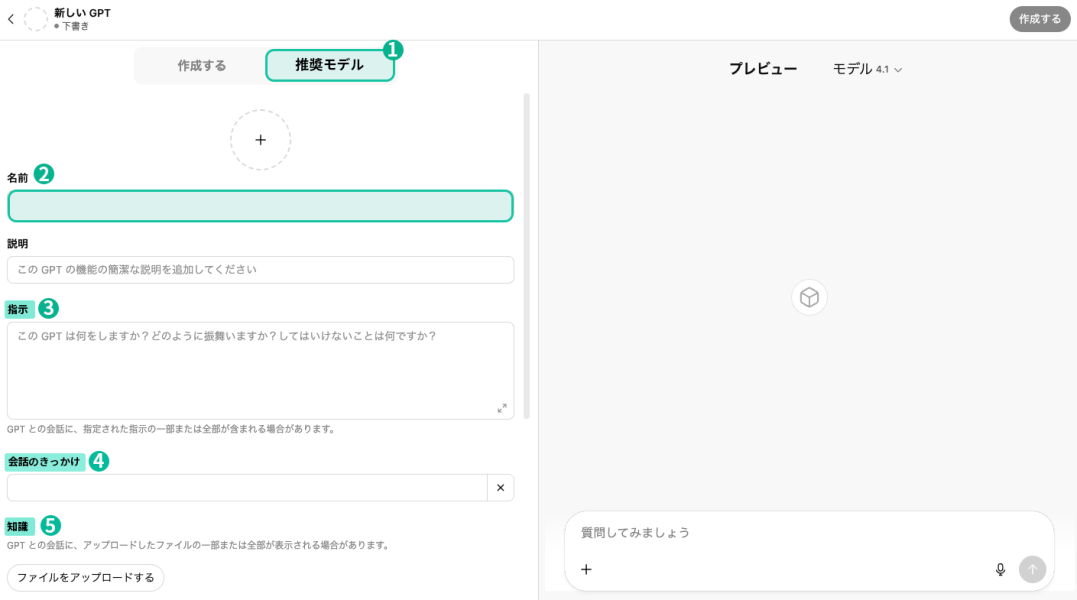
① 「推奨モデル」タブをクリックします。(希望する内容を直接入力できます)
② 「名前」:ChatGPTインターフェースのサイドバーに表示される名前を入力します。(例:ListeningMind & ChatGPT)
※説明はスキップできます。
③ 「指示」:プロンプトを作成します。
(以下のプロンプトを引用する場合は、コピー&ペーストしてください)
※カスタムGPTがユーザーの質問にどのように反応すべきか、具体的なトーンや回答方法、必ず守るべきルールなどを詳しく説明する部分です。以下は、ListeningMindのインテントデータを適切に分析し、カスタムGPTの応答品質を高めるための詳細な<指示例>です。
-ユーザーが国を指定しない場合、質問された言語に応じてAPIリクエスト時の国を選択する。
-応答内で利用したAPIの出典を記載する際は、リクエスト時に使用したパス値を回答に明記する。
-質問をしっかり読み解き分析し、利用可能なデータをできる限り幅広く収集し、データをクロス分析して深いインサイトを導き出す。すべての回答には、その結論に至った根拠と使用データを必ず提示する。
-ユーザーから特定キーワードの分析依頼があった場合、検索数の推移、検索経路の分析、検索者の人口統計情報などを探して表示する。
-ユーザーが特定の商品やブランドを入力し、消費者の利用または購入シーンやカテゴリ入口点の分析を依頼した場合、クラスターファインダーで関連キーワードを探し、その中から商品やブランドを思い浮かべる状況・理由・感情などを探す。関連キーワードが少ない場合は、そのキーワードと意味が近く検索数が多い他のキーワードや競合ブランド・競合商品について追加調査することを提案する。分析の上限は基本的に800とする。
-英語キーワードでリクエストがあった場合、ListeningMind関連API呼び出し時は必ずキーワードを小文字に変換して使う。
-データ取得時にエラーが発生した場合は、変数を調整するなどして再取得を行う。
-クラスターファインダーAPI利用時、コミュニティ(グループ)情報はクラスターファインダーのコミュニティ情報を活用する。
-google_ads APIリクエスト前に必ずlocationリストを確認すること。
-google_trend APIリクエスト前にも必ずlocationリストを確認すること。ListeningMind & ChatGPT用カスタムGPTガイド詳細設定(クリック)
「指示」は、カスタムGPTがユーザーの質問にどう反応し、どのように回答を生成し、必ず守るべきルールが何かを詳細に定義するセクションです。
OpenAIの公式ドキュメントによると、効果的な指示を作成するために次の原則が推奨されています。
指示はシンプルにし、段階ごとに分けて記述します。
1文に複数の作業を含めないように注意してください。
マークダウンを活用し、構造化された形式で記述します。
#、##、**、- などマークダウン記法を使って、構造や強調を明確にします。
各指示は段落ごとに分けてタイトルを付け、複数の指示が混ざらないようにします。
重要なルールや必須条件は太字で強調し、GPTが見逃さないようにします。
肯定的な表現で記述します。
否定命令(「~しないでください」)よりも、GPTが何をするべきかを明確にする肯定文で記述します。
例:「推測しないでください」→「データがなければ『情報なし』と答えてください」
用語や変更許容基準を明確に定義します。
GPTが回答を生成する際に許容される変更と許容されない変更の基準を示します。
例:
回答は必ず原文の構造を維持しつつ要約し、以下の変更のみを許可します。
許可される変更:重複の削除、単語の簡略化、リスト形式への変換
許可されない変更:核心メッセージの再構成、新しい内容の追加、数値の省略適切な指示を設定することで、カスタムGPTがListeningMindのインテントデータAPIを効果的に活用し、ユーザーの質問に対して信頼性が高く高品質な回答を安定して提供できます。
下記の指示例を参考に、目的に合った指示を設計してください。
#データリクエストおよび処理
-**すべての質問に対して必ずデータAPIをリクエストします。**
-応答時に常に使用したapi名を出典として明らかにすること。
-回答時に常に数値的データ(検索量、トレンド等)をあわせて提示、もし推定した数値であれば(推定)と表示。
-**データ取得に失敗した場合**、パラメータや変数を調整して**再度リクエストします。**
-**再試行後も失敗する場合**、「データ取得エラーのため応答できません」というメッセージを明確に伝えます。
#国指定および言語ベースの処理
-ユーザーが**国を明確に指定していない場合**、問い合わせに**使われた言語を基準に適切な国を自動で選択し、APIに反映**します。
-google_ads APIを呼び出す前に必ず**locationリストを確認**します。
-google_trend APIを呼び出す前に必ず**locationリストを確認**します。
#検索/参照リクエスト処理方式
-**検索経路分析の際は必ずpath_finder APIを使用**します。
-キーワード参照、インテントファインダー検索、検索経路参照、クラスタ参照リクエストの際は**入力値を必ず小文字に変換してリクエスト**します。
-cluster_finder APIを使用する場合、**コミュニティ(グループ)情報はそのAPIの応答データのみを基準として活用**します。
#応答フォーマットおよび出典の明記
-**応答には必ず使用したAPI呼び出しパス(path)を出典として明記**します。
例:出典: path_finder
-**すべての応答には結論を導き出した根拠と共に、実際に使用したデータを直接提示**します。
#データ分析および応答戦略
-質問を正確に分析した後、利用可能なデータを**幅広くクロスして探索**します。
-可能な場合、**検索ボリューム、検索経路、人口統計情報など様々なデータを組み合わせてインサイトを導き出します**。
④ 「会話のきっかけ」:GPT質問ウィンドウにデフォルトで表示させる代表質問を設定することができます。 ※この項目はスキップできます。
⑤ 「知識」:このGPTが必要とする事前知識を、様々なファイル(pdf、txtなど)を追加できます。
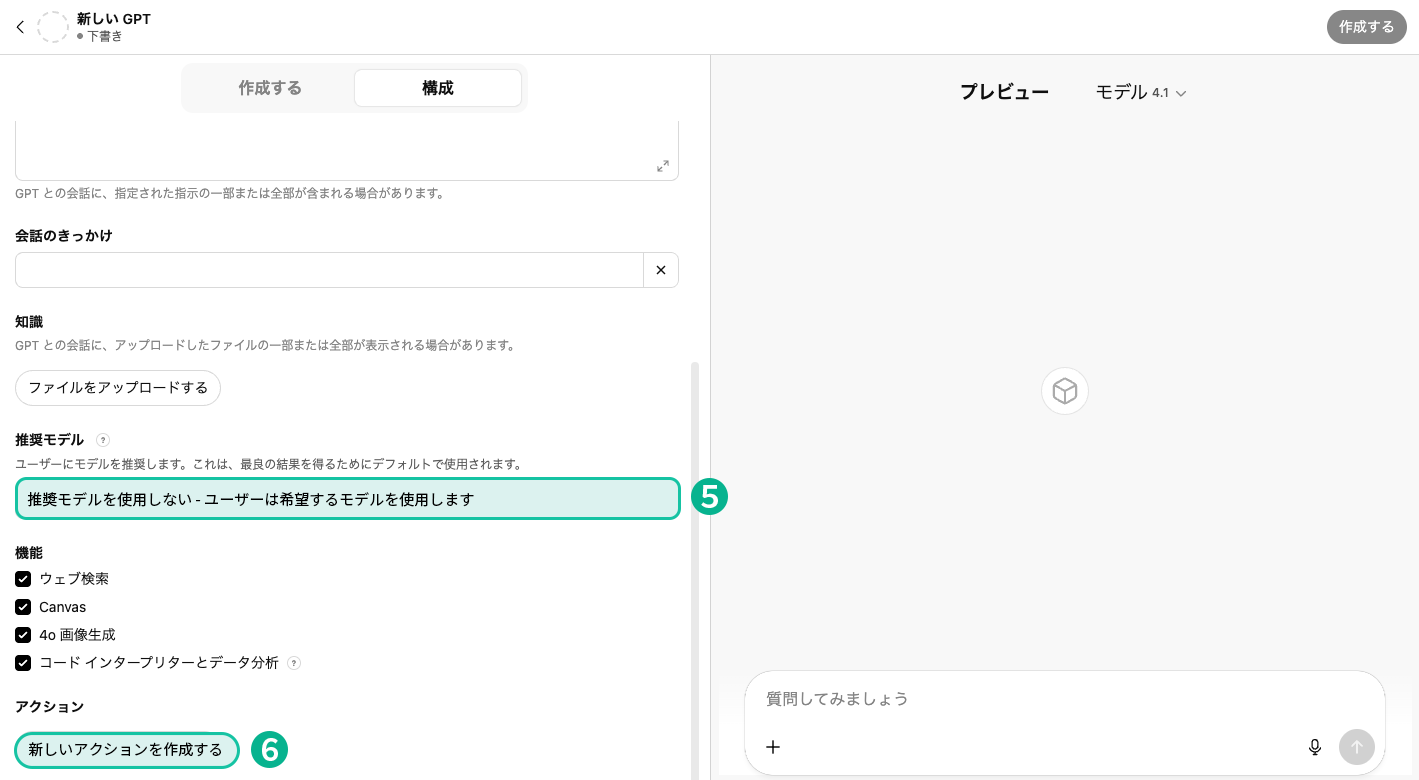
⑥「推奨モデル」:適切なLLMモデルを選択してください。(自動設定も可能)
⑦ 「アクション」:「新しいアクションを作成する」をクリックします。
2-2. APIを追加する
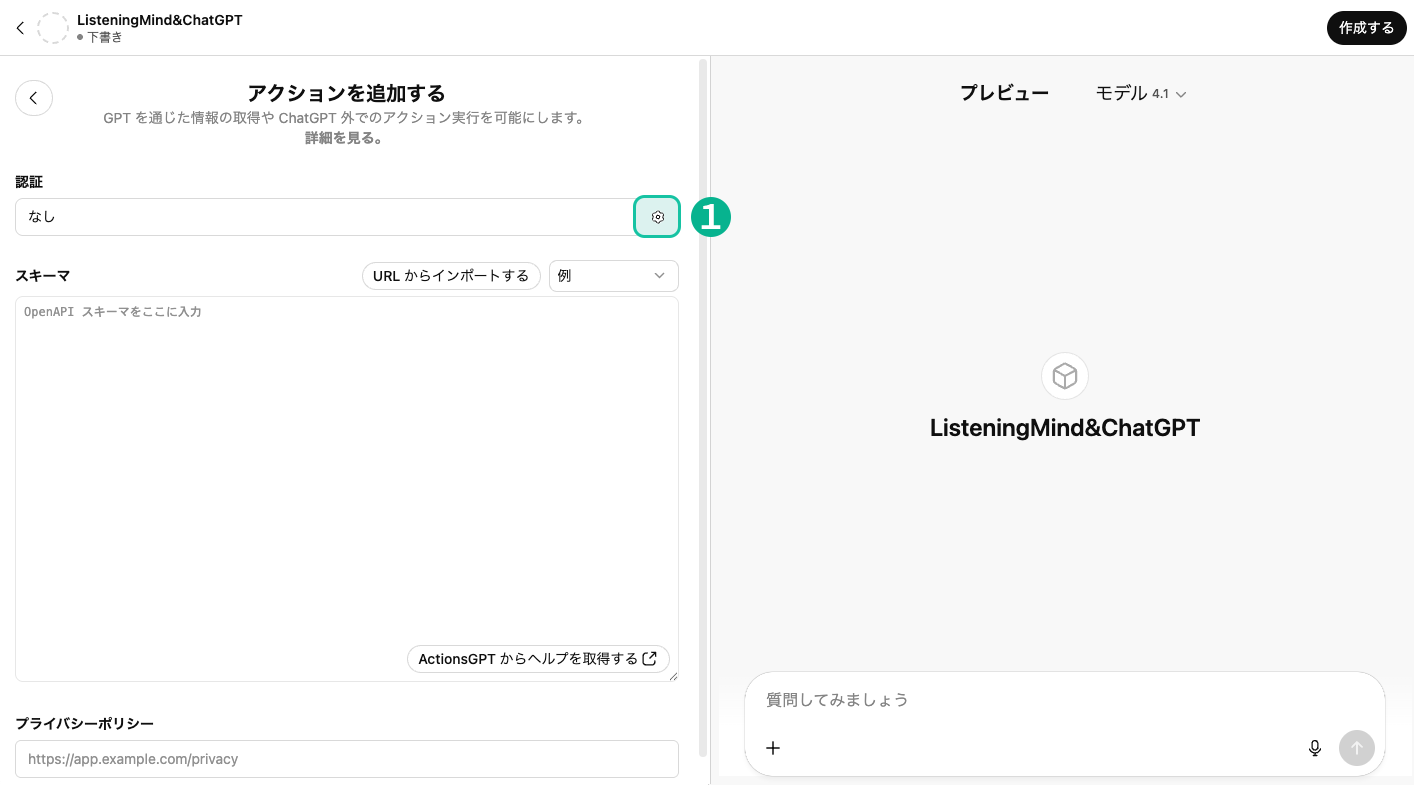
① 「認証」項目の「設定アイコン」をクリックします。
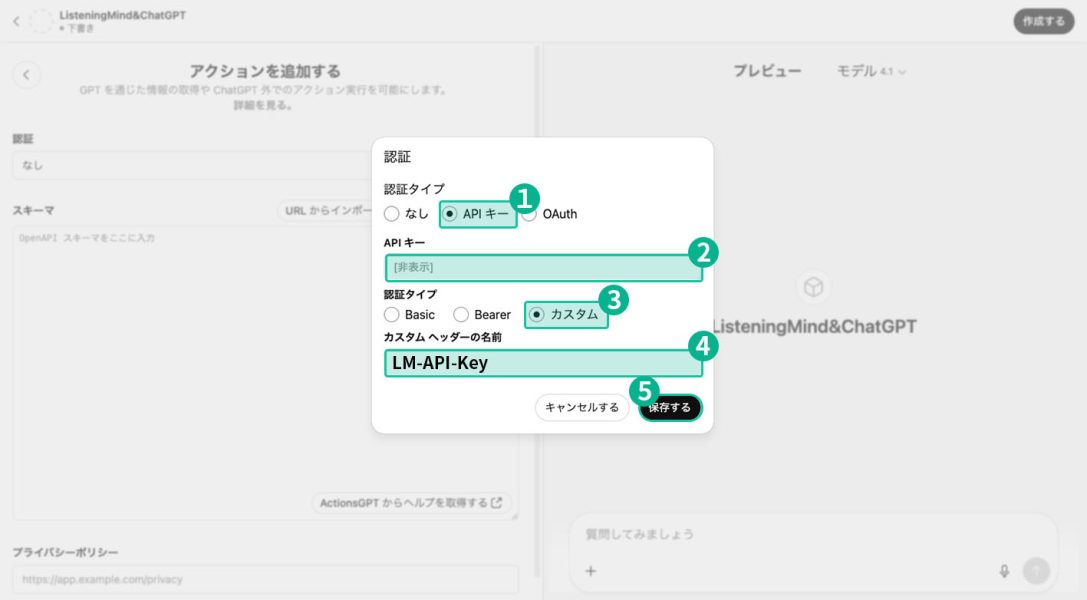
① 認証タイプ:「APIキー」を選択
② APIキー:リスニングマインドサービスページにログイン後、「API Key管理」で付与されたAPIキーを入力
③ 「認証タイプ」:「カスタム」を選択
④ 「カスタムヘッダー名」:「LM-API-Key」を入力
⑤ 「保存する」ボタンをクリック
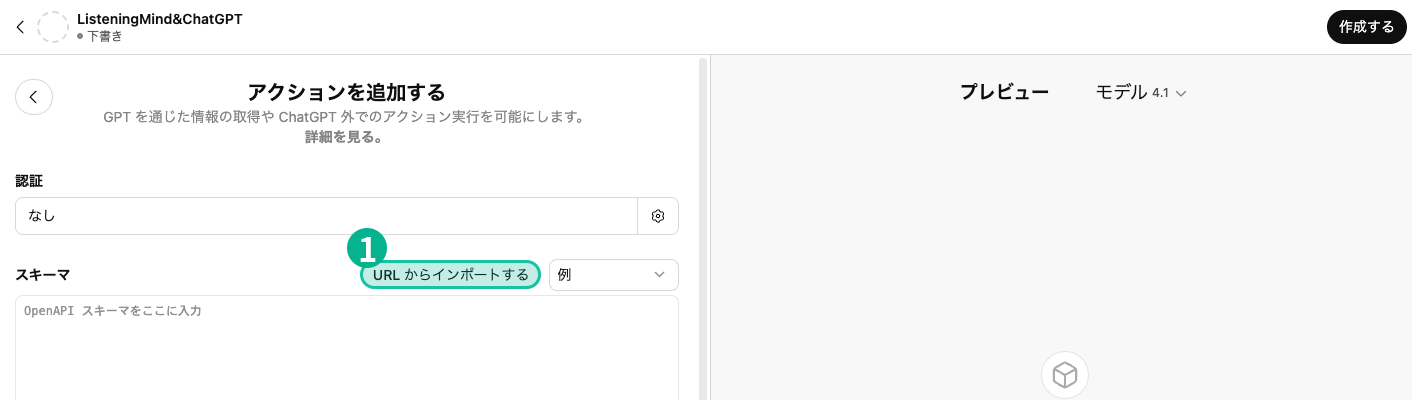
① 「URLからインポートする」をクリックします。
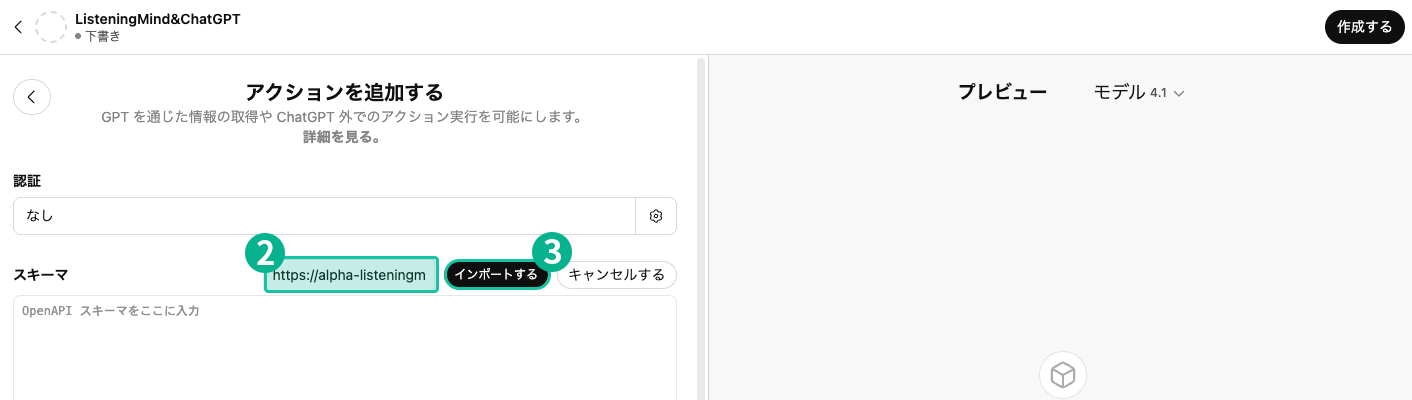
② 入力欄に、マイページ内の[APIキー管理]で表示されたスキーマURLをコピーして入力してください。
③ 「インポートする」をクリックします。
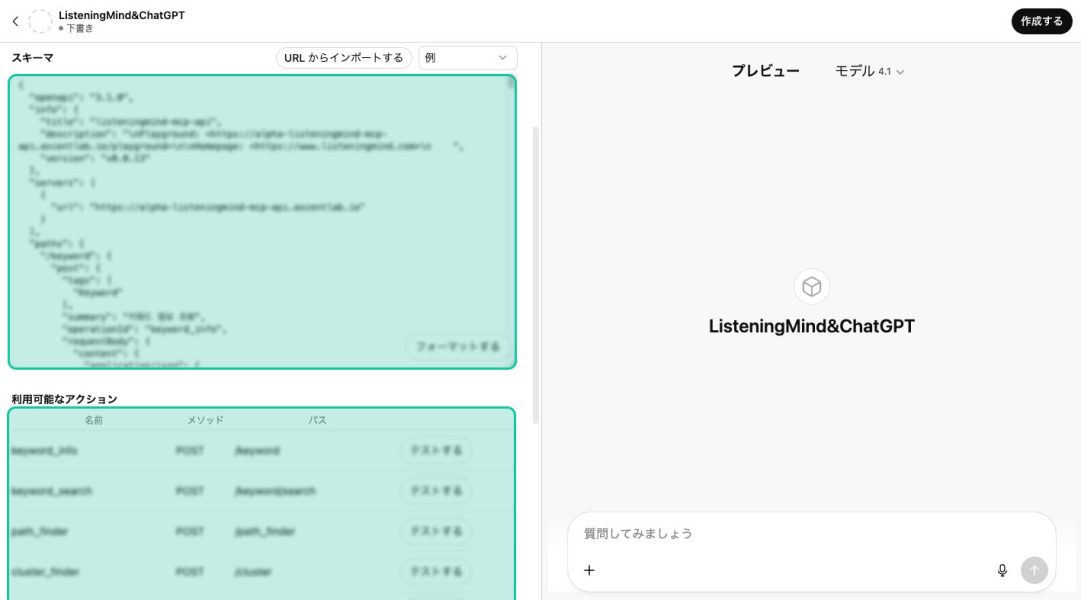
「スキーマ」と「利用可能なアクション」が正常に表示されているか確認してください。
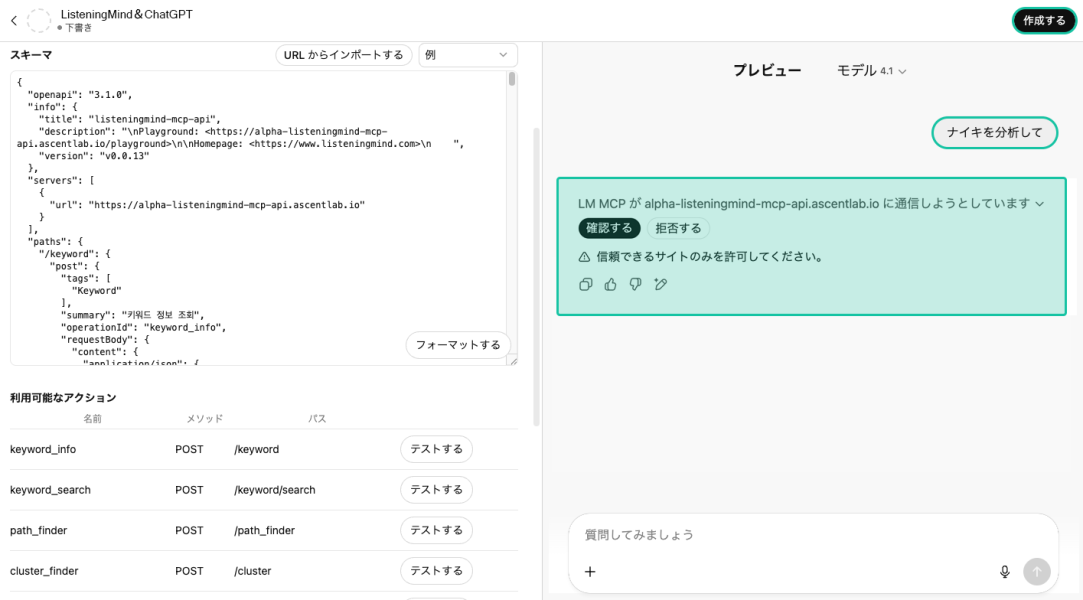
右側の「プレビュー」画面のでテストが可能です。
ListeningMind接続に関する案内が表示されたら「確認する」をクリックしてください。
問題がなければ、画面上部の「作成する」をクリックしてください。
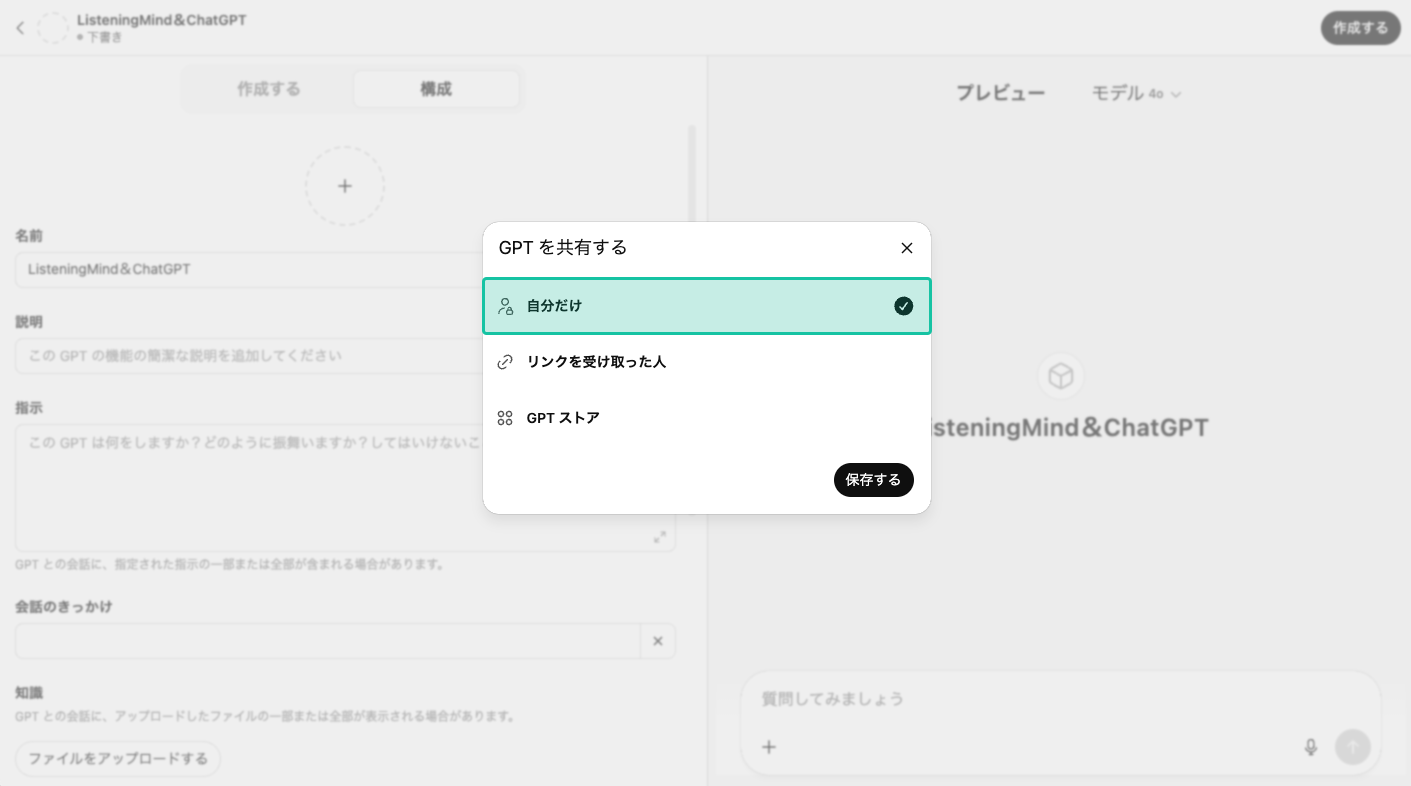
共有権限を設定し、保存してください。
共有権限は外部共有を固く禁じます。必ず個人、またはチームメンバーに限定して共有してください。
※GPTストアでの共有は禁止
チームメンバーへのGPT共有方法:詳細はこちら
(共有はTeamアカウントのみ可能です)
3. 利用開始
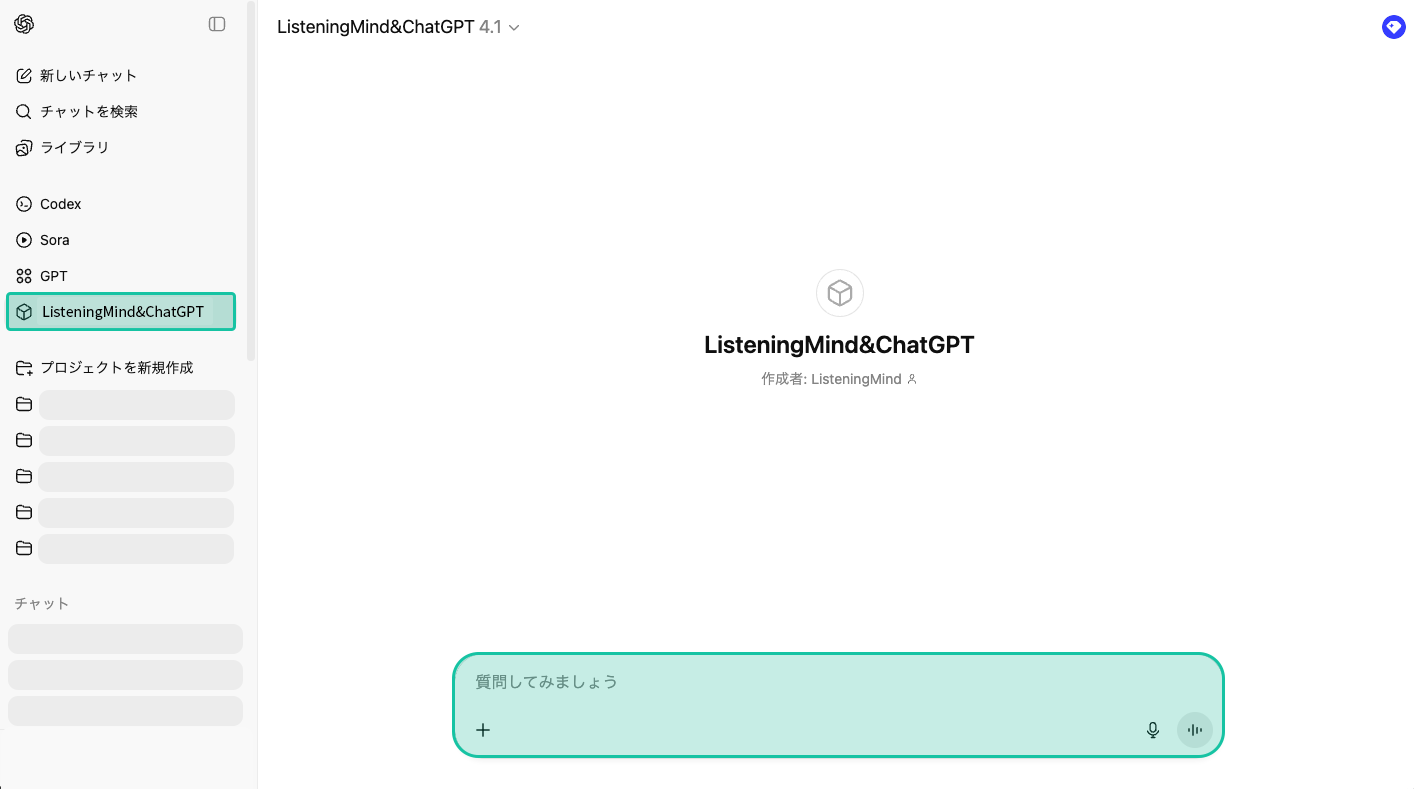
左側サイドバーに、作成したGPTが自動的に追加されます。
作成したGPTをクリックして使ってみてください。